Android telefonda silinen numaraları geri getirme uygulamalarının dışında olası yapılması gereken adımları sizlere hazırladık. Umarız, silinen rehberi geri almak kolay olur.


İşlemlerden önce, telefonunuzu yeniden başlatıp kontrol edin. Daha önce rehberin bir yedeğini alıp almadığınıza bakın. Cihaza tanımlı Google hesabınız üzerinden yedeklemelere bakın.
Google Kişiler Uygulamasını Kullanarak Silinen Kişileri Geri Alma
Android işletim sisteminde silinen kişileri geri getirmenin en kolay yollarından biri, Google’ın Kişiler uygulamasıdır. Bu hizmet, silinen rehberdeki kişileri belirli bir süre boyunca geri yükleme imkânı sunar.
- Android cihazınızda Google Kişiler uygulaması yüklü değilse, Google Play üzerinden indirip yükleyin.
- Google hesabınızı kullanarak oturum açın.
- Uygulamanın genellikle üst kısmında yer alan “Düzelt ve Yönet” veya benzeri bir seçeneğe dokunun.
- “Çöp Kutusu” veya “Silinen Kişiler” gibi bir alan varsa burayı kullanın.
- Açılan alanda genellikle son 30 gün içinde silinen tüm kişileri görürsünüz.
- Geri getirmek istediğiniz kişi veya kişileri seçin ya da kişilerin üzerine basılı tutun. Tüm kişileri geri almak istiyorsanız “Tümünü Seç” seçeneğine dokunun.
- Kurtarma (geri yükleme) seçeneğini bulun. Genellikle ekranın sağ üst köşesinde yer alan üç dikey nokta simgesi içinde yer alır.
Bu adımları takip ederek sildiğiniz kişileri geri getirebilirsiniz. Ancak, Google hesabınızı kullanarak kişileri senkronize etmediyseniz bu yöntem işe yaramaz.

Google Hesabındaki Kişiler Yedeğini Geri Yükleyin
Google Hesabını kullanarak yedeklediğiniz kişileri geri yüklemek istiyorsanız, bu işlemi Ayarlar menüsü üzerinden de yapabilirsiniz.


- Android telefondan Ayarlar bölümünü açın.
- Ayarlardan aşağı kaydırarak “Google” bölümünü açın.
- “Düzelt ve Yönet” veya “Kurulum ve geri yükleme” altında “Kişileri geri yükle” seçeneğini kullanın.
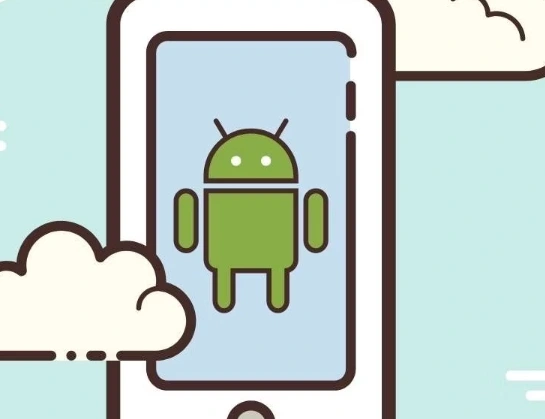
Silinen Telefon Numaralarını SIM Karttan Kurtarma
Birçok kullanıcı telefon numaralarını saklamak için SIM kartlarını kullanır. SIM kartta silinen kişileri tekrar içe aktarmak isterseniz bu adımları uygularsınız:
- Google Kişiler uygulamasından “Düzelt ve Yönet” seçeneğini kullanın.
- “SIM’den içe aktar” ve kişileri içe aktarmak istediğiniz kartı seçin.
- İçe aktarmak istediğiniz kişileri cihazınıza geri yükleme seçeneğini seçin.
- Tümünü veya istediğiniz kişileri seçtikten sonra, “İçe Aktar” seçeneğine dokunun.
Yedeklemeden Silinen Telefon Numaralarını Geri Yükleme
Eğer rehberinizi yedeklemeden önce kişiler silindiyse, silinen telefon numaralarını geri getirmek için bazı yöntemler denenebilir.
- Arama Geçmişi alanındaki kayıtlı olan numaraları kontrol edin. Ancak, buradaki numaraların sadece numara olarak görüneceğini belirtelim.
- Beni arayan kim uygulaması kullandıysanız bu uygulamalardan yararlanın.
- Uygulama, numaraların yanı sıra bazı ek ayrıntıları da sağlayabilir. Ancak, bu bilgilerin her zaman kesin olmayabileceğini unutmayın.
3. Taraf Hizmetleri Kullanarak Silinen Numaraları Kurtarma
Eğer yukarıdaki yöntemler işe yaramadıysa, silinen telefon numaralarını kurtarmak için üçüncü taraf çözümlere başvurmanız gerekebilir. Android cihazınızda silinen verileri kurtarmak için birçok farklı uygulama ve hizmet bulunmaktadır.
Dr.Fone, FonePaw ve DroidKit gibi bilindik kurtarma uygulamaları bu konuda yardımcı olabilir. Bu uygulamaların çoğu ücretsiz gibi görünse de, aslında kurtarma ya da tam anlamıyla veri kurtarma işlemi için ücretli sürümleri kullanmanız gerekmektedir.


Böyle bir durumla karşı karşıya kaldıysanız, öncelikle cihazınızı Uçak Modu‘na alın ve herhangi bir veri yüklenmemesine dikkat edin. Bu, kurtarmaya çalıştığınız verilerin üzerine yazılmasını önlemek için önemlidir.
Faydalı Bazı Bilgiler
- Kurtarma Garantisi Yok: Kurtarma uygulamalarının veya yöntemlerin, silinen verileri kurtarma garantisi yoktur. Bu tür işlemlerde başarı oranı değişkenlik gösterebilir.
- Root Gereksinimi: Bazı kurtarma uygulamaları, silinen verilere erişebilmek için cihazın root’lanmasını isteyebilir. Ancak bu işlem cihazın garanti durumunu etkileyebilir ve güvenlik riskleri oluşturabilir.
- Teknik Bilgi: Cihazınızı rootlamak veya bu tür uygulamaları kullanmak teknik bilgi gerektirir. Eğer bu konuda deneyiminiz yoksa, bu adımları atlamanız daha sağlıklı olacaktır.
- Ücretsiz Sürümler: Bazı paylaşımlarda, ilgili uygulamaları sanki tamamen ücretsizmiş gibi denemeniz istenebilir. Ancak gerçekte yalnızca verilerin bir kısmı gösterilir ve bunları kurtarmak için satın alım yapmanız gerekir. Bazı uygulamalarda ise yalnızca teşvik amaçlı az sayıda veri ücretsiz olarak kurtarılabilir.
- Yanıltıcı Bilgilendirmelere Dikkat: Kurtarma mümkün değilse ya da ilgili kurtarma sınıfına girmiyorsa, yanıltıcı bilgilendirmelere karşı dikkatli olun. Veri kurtarma programı satın almayı düşünüyorsanız, içeriğini ve kullanıcı yorumlarını mutlaka araştırın. Birden fazla kaynaktan bilgi alın.
- Veri Üzerine Veri Yazılmamalı: Silinen verilerin üzerine yeni veri yazılmamalıdır. Eğer cihazınızda veriler silindiyse veya fabrika ayarlarına döndüyseniz, cihaza yeni bir şey yüklemeden veri kurtarma işlemine başlamalısınız. Hemen işlem yapamayacaksanız, cihazı kapalı tutun veya veri aktarımını engelleyin.
- Yedeklemeler: Veri kaybını önlemek için çoklu yedekleme yöntemleri kullanın. Birden fazla yedekleme hizmetinden yararlanmak, olası kayıpların önüne geçebilir.
- Yedeği Geri Yüklemeden Önce Çoklu Yedeklemelere Dikkat Edin: Otomatik ya da manuel yedeklemelerde, yedeğin güncel verilere sahip olduğundan emin olun. Güncel veriden mahrum kalmamak için ara sıra yedeklerin kontrol edilmesi önemlidir.
Unutmayın ki, Android telefonda silinmiş numaraları geri getirmek için kullanmayı düşündüğünüz 3. taraf uygulamaların önce riskleri ve avantajları dikkatlice değerlendirmeniz önemlidir. Veri kaybını önlemek için dikkatli bir yaklaşım benimsemek ve gerektiğinde profesyonel yardım almak her zaman iyi bir fikirdir.
Android telefonda silinen numaraları geri getirme makalemiz buraya kadar.
Sıradaki konu: En iyi veri kurtarma programı









